MiniTool 的这篇文章提供了全面的解决方案,帮助您解决“炉石传说卡在加载屏幕”问题。在这里,您可以找到潜在原因和合适的故障排除方法,以改善您的游戏体验。
我于 12 月中旬更新了运行 Windows 10 的电脑,炉石传说将不再通过带有发光蓝色漩涡的门加载游戏。我查看了过去的一些帖子,但他们没有提供任何对我有用的答案。请帮助!www.hearthpwn.com
如果您是电脑游戏迷,您可能对《炉石传说》很熟悉。尽管提供了出色的游戏体验,但这款流行的集换式卡牌游戏仍受到错误和故障的困扰。最令人沮丧的问题之一是《炉石传说》卡在加载屏幕上。当您在《炉石传说》中遇到无限加载屏幕且门上有发光的蓝色漩涡时,它确实会降低您对游戏的享受。但不用担心,如果您遵循下面提供的解决方案,事情会变得更加简单。继续滚动以了解更多详细信息。
由于各种原因,《炉石传说》中可能会出现长时间加载屏幕:
一些玩家报告说,将显卡驱动更新到最新版本修复了《炉石传说》无法加载的问题。为此:
第 1 步:同时按下 Win X,然后在列表中选择 设备管理器。
步骤2: 双击显示适配器将其展开,然后右键单击您的显卡驱动程序。
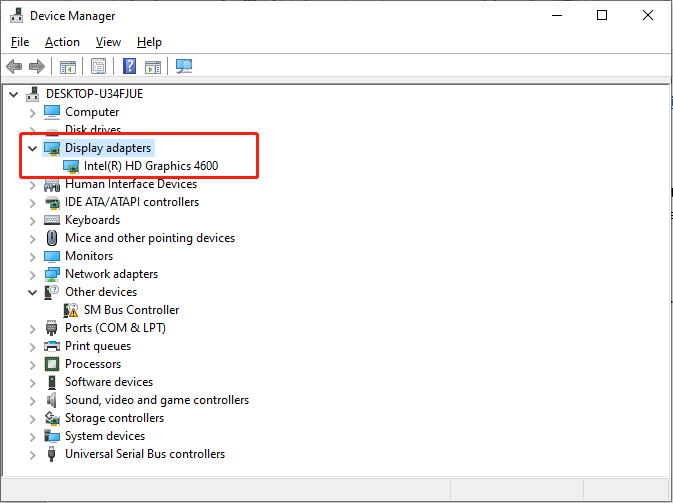
第 3 步:选择更新驱动程序。在弹出窗口中,选择自动搜索驱动程序选项。

按照屏幕上的说明完成更新过程。在此过程中,Windows 会自动下载并安装新的显卡驱动程序到您的计算机上。
有时,后台进程可能处于活动状态,消耗大量系统资源,这可能会导致 RAM、磁盘空间或 CPU 可用性不足,无法正常加载游戏。在这种情况下,有必要终止这些后台程序。
第 1 步:按 Ctrl Shift Esc 组合键打开任务经理。
第 2 步:在“进程”选项卡中,右键单击您不再需要使用的程序,然后选择结束任务。

第 3 步:重新启动《炉石传说》并检查是否可以正确加载游戏。
考虑使用游戏助推器来优化计算机的游戏性能和网络连接。查看 MiniTool System Booster 进行专业系统优化。它将资源重新分配给游戏,以实现更快的加载时间和更流畅的游戏体验。此外,它还可以加快游戏时的互联网连接速度。
如果游戏被阻止如果 Windows Defender 防火墙未包含在 Windows Defender 排除列表中,则可能会出现《炉石传说》卡在加载屏幕上的问题。因此,您可以检查防火墙是否阻止了某个端口或炉石传说等程序。
第 1 步:同时按下 Win I 打开 Windows 设置。
第 2 步:导航至 更新和安全 > Windows 安全 > 防火墙和网络保护。
第3步:在弹出窗口中,点击允许应用程序通过防火墙。

第四步:在以下界面中,点击更改设置按钮。

第 5 步:找到 炉石传说 并确保选中 私人 和 公共 下的复选框。
第 6 步:关闭Windows 防火墙和网络保护界面,返回Windows 设置界面。
第七步:在Windows 安全界面,点击病毒和威胁防护 部分。然后,在弹出窗口中,选择病毒和威胁防护设置下的管理设置。

第 8 步:向下滚动找到排除部分,然后选择添加或删除排除选项。
第 9 步:在 UAC 中出现提示后,单击是按钮。接下来,单击添加排除按钮添加Windows Defender排除。
步骤10:在下拉菜单中,选择进程,输入炉石传说在框中的,然后单击添加。

重新打开游戏并检查《炉石传说》卡在加载屏幕的问题是否消失。
错误的缓存可能会导致游戏运行出现问题
第 1 步:同时按下 Win R 打开运行对话框,输入 %localappdata%,然后按 Enter。
第 2 步:找到 BlizzardHearthstone 目录。
第 3 步:删除炉石传说文件夹,或将其移至桌面或其他位置。
第 4 步:再次启动游戏,看看问题是否仍然存在。
如果您遇到炉石传说卡在加载中屏幕问题,这篇文章可能会为您提供一些实用的解决方案。希望您能在本文中找到有用的信息。
以上是《炉石传说》卡在加载屏幕上:这是完整的指南的详细内容。更多信息请关注PHP中文网其他相关文章!




